Как использовать WPS в Windows 10 для подключения к сетям Wi-Fi
Знаете ли(Did) вы, что если у вас есть ноутбук, планшет или устройство 2-в-1 с Windows 10 , такое как (Windows 10)Surface Pro , вы можете использовать стандарт WPS(WPS standard) для быстрого подключения к сетям Wi-Fi(Wi-Fi) без необходимости вводить пароли? беспроводных сетей? Вот полное руководство по подключению к Wi-Fi через WPS в Windows 10 на любом ПК, ноутбуке или устройстве с беспроводной сетевой картой(wireless network card) :
ПРИМЕЧАНИЕ.(NOTE:) Если вам нужно узнать, что такое WPS ( защищенная настройка Wi-Fi(Wi-Fi Protected Setup) ), рекомендуем прочитать: Что такое WPS ( защищенная настройка Wi-Fi(Wi-Fi Protected Setup) )?. Чтобы эта процедура работала, вам необходимо включить WPS на беспроводном маршрутизаторе или точке доступа(wireless router or access point) , которая транслирует сигнал Wi-Fi в вашем районе. Как устройство, излучающее беспроводной сигнал, так и принимающее его, должны поддерживать WPS .
Шаг 1.(Step 1) Выберите сеть Wi-Fi,(Wi-Fi network) к которой вы хотите подключиться через WPS в Windows 10 .
Прежде(First) всего, на вашем устройстве с Windows 10 откройте список доступных беспроводных сетей. Один из простых способов — щелкнуть или коснуться значка беспроводной сети на панели задач(system tray) .

В появившемся списке показаны все сети Wi-Fi , доступные рядом с вами. Найдите беспроводную сеть(wireless network) , к которой вы хотите подключиться через WPS, и нажмите(WPS and click) или коснитесь ее имени. Затем нажмите Подключить(Connect) .

ПРИМЕЧАНИЕ.(NOTE:) Прежде чем нажать кнопку « Подключиться(Connect) », вы также можете указать, хотите ли вы автоматически подключаться к выбранной сети каждый раз, когда вы находитесь в ее зоне действия(coverage area) . Выберите поведение, которое вы предпочитаете.
Шаг 2.(Step 2) Подключитесь через WPS вместо ввода пароля Wi-Fi (с помощью кнопки WPS(WPS button) на маршрутизаторе).
Windows 10 попросит вас ввести пароль для Wi-Fi , к которому вы хотите подключиться. Не делай этого пока! Если на маршрутизаторе, который транслирует сеть Wi-Fi(Wi-Fi network) , включен WPS , прямо под полем пароля(password field) Windows 10 сообщает вам, что «Вы также можете подключиться, нажав кнопку на маршрутизаторе».("You can also connect by pushing the button on the router.")
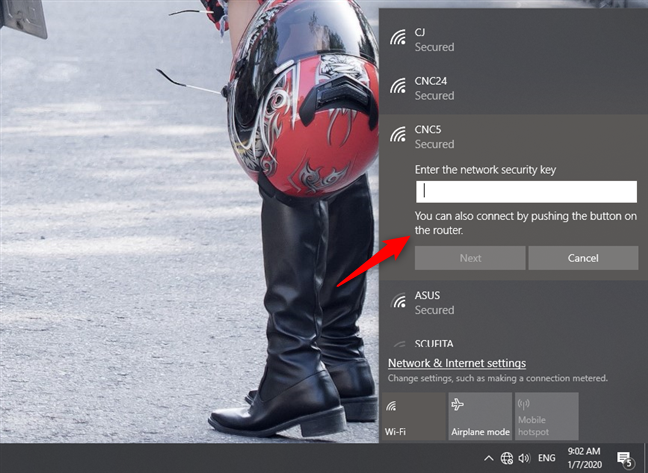
Подойдите к беспроводному маршрутизатору или точке доступа(wireless router or access point) . На нем нажмите кнопку WPS на пару секунд. Вы должны найти эту кнопку на задней панели роутера или на одной из его сторон.

На некоторых беспроводных маршрутизаторах и точках доступа, например сделанных Linksys , кнопка WPS(WPS button) не имеет маркировки, но имеет символ WPS(WPS symbol) , подобный выделенному ниже.

Через пару секунд Windows 10 автоматически получает настройки беспроводной сети от роутера (или точки доступа(access point) ) и сама подключается к сети Wi-Fi(Wi-Fi network) , без ввода пароля.

Теперь вы подключены к беспроводной сети(wireless network) с помощью WPS в Windows 10 . В следующий раз, когда вы подключитесь к этой сети с того же компьютера или устройства с (computer or device)Windows 10 , вам не нужно будет снова нажимать кнопку WPS(WPS button) .
Это потому, что роутер уже перенес все необходимые настройки в Windows 10 , включая пароль безопасности(security password) . Windows 10 сохраняет эти данные и использует их автоматически каждый раз, когда ей нужно в будущем подключаться к той же сети.

Если вы хотите поделиться файлами, папками и устройствами с другими пользователями и устройствами, подключенными к той же сети, вам может потребоваться изменить настройки профиля сети в Windows 10 . Чтобы узнать больше, прочитайте это руководство: Как изменить сетевое расположение (network location)Windows 10 на частное (или общедоступное).
Могу ли я подключиться через WPS в Windows 10 , используя (Windows 10)PIN(PIN code) -код клиента ?
Стандарт WPS(WPS standard) также позволяет устройствам подключаться с помощью PIN-кода(PIN code) . Один восьмизначный PIN-код(PIN code) генерируется беспроводным маршрутизатором(wireless router) (или точкой доступа(access point) ), а другой — клиентом, который хочет подключиться к сети Wi-Fi(Wi-Fi network) с помощью WPS . К сожалению, Windows 10 не генерирует PIN-код(PIN code) клиента , который можно использовать для соединений WPS . Вы можете получить PIN(PIN) -код клиента , только если ваша беспроводная сетевая карта(wireless network card)имеет специальное приложение, которое генерирует его для вас. К сожалению, на используемых нами системах таких приложений нет, поэтому мы не можем продемонстрировать, как работает этот метод.
Удалось ли(Did) вам успешно подключиться через WPS в Windows 10 ?
Как видно из этого руководства, использование WPS в Windows 10 для подключения к беспроводным сетям — это просто и быстро. Любой может это сделать, и вам нужно прочитать это руководство только в первый раз, когда вы это сделаете. Если у вас есть какие-либо вопросы или проблемы, не стесняйтесь оставлять комментарии в разделе ниже.
Related posts
3 способа подключения к скрытым сетям Wi-Fi в Windows 10
Как сделать точку доступа Windows 10: все, что вам нужно знать
Что такое Wi-Fi Sense в Windows 10 и как его использовать
Четыре способа забыть сеть WiFi в Windows 10
4 способа узнать пароль от WiFi в Windows 10, если вы его забыли
Как подключить устройства Windows 8.1 к беспроводным сетям через WPS
Удвойте скорость WiFi на ноутбуках и планшетах Windows с сетевыми картами Intel
Какой у меня DNS? 5 способов узнать это в Windows 10
Как настроить параметры прокси-сервера в Windows 10
Как подключиться к WiFi из Windows 10
Как включить или отключить Wi-Fi на Windows 11?
Как забыть сети Wi-Fi в Windows 11
Режим полета в Windows 10: 3 способа включить или выключить его!
Как найти скрытые беспроводные сети (SSID) в вашем районе в Windows
Как подключиться к скрытым беспроводным сетям в Windows 8 и Windows 8.1
6 способов восстановить исходный MAC-адрес вашей сетевой карты
Как поделиться своим принтером с сетью в Windows 10
Как добавить и использовать VPN в Windows 10 (все, что вам нужно знать)
Что такое Homegroup? Как использовать Windows 7 Homegroup
Как отслеживать, какие приложения используют больше всего данных в Windows 10
